文章詳情頁
Win7電腦時間同步出錯怎么辦?Win7電腦時間同步出錯的解決方法
瀏覽:83日期:2022-09-18 14:31:35
最近有Win7用戶反映,在使用電腦的時候發現電腦時間同步出錯,時間與北京時間不一致,這讓用戶非常煩惱。那么,Win7電腦時間同步出錯怎么辦呢?下面,我們就一起往下看看Win7電腦時間同步出錯的解決方法。
方法/步驟
1、點擊右下方的時間,彈出框之后,選擇更改日期和時間設置;

2、進去日期和時間界面之后,首先需要修改時區,點擊更改時區;
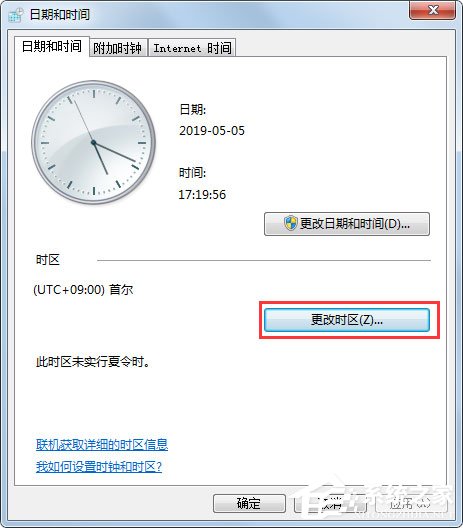
3、進去時區設置界面之后,將時區更改為“(GMT+08:00)北京,重慶,香港特別行政區,烏魯木齊”,點擊確定;
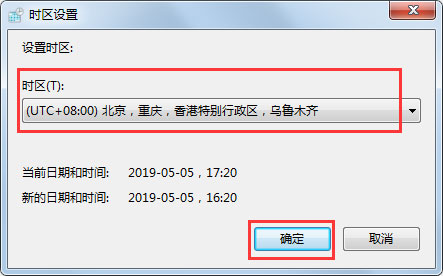
4、可以看到已經將時區更改過來了,如果是時區的問題,時間會自動調整,如果不是,點擊更改日期和時間;

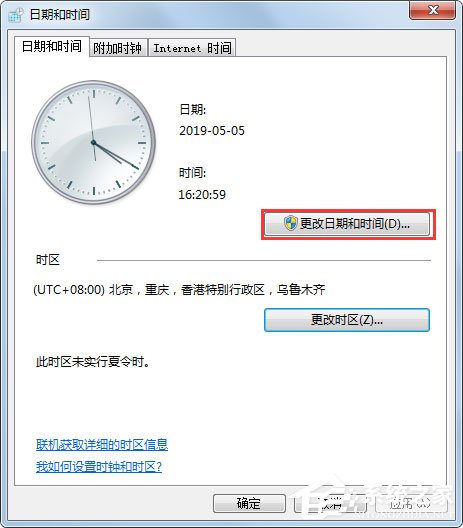
5、進去日期和時間界面之后,將電腦時間調整為當前的時間,點擊確定;
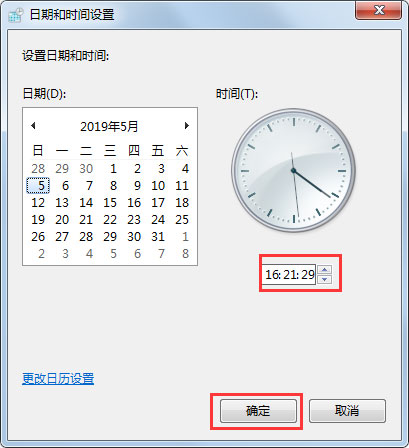
6、調整時間為當前的時間之后,點擊Internet時間中的更改設置,勾選“與Internet時間服務器同步”,點擊確定,這樣時間就可以進行同步了。
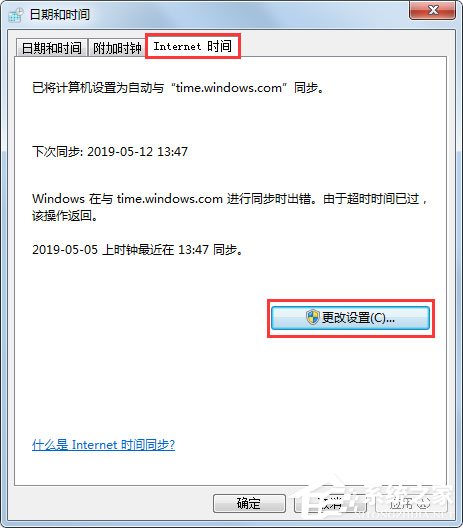
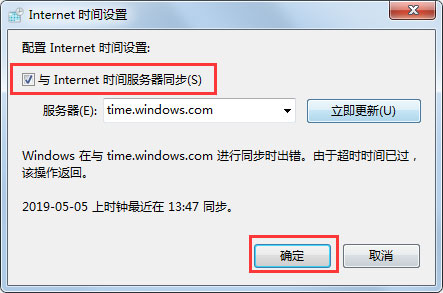
以上就是Win7電腦時間同步出錯的解決方法,按照以上方法進行操作后,相信電腦時間就能同步正常,與北京時間一致了。
相關文章:
1. svchost.exe是什么進程?svchost.exe占用內存過大的解決辦法2. dlactrlw.exe是什么?dlactrlw.exe是病毒嗎?3. 電腦systeminfo命令打不開提示systeminfo.exe丟失怎么辦?4. 常用的Windows電腦運行命令5. mysql8.0.23 linux(centos7)安裝完整超詳細教程6. Win11系統安裝受阻怎么辦?Win11系統安裝受阻解決方法7. win10刪除打印機端口后提示正在被使用應對流程介紹8. Win10光驅"此磁盤不可寫入"怎么辦?9. Win11安裝助手安裝的是正式版系統嗎10. Win10如何恢復被篡改的默認瀏覽器?
排行榜

 網公網安備
網公網安備